用ps去掉脸上大量的斑点(PS简单去掉脸上的斑点)
1、打开图片-点击PS里面的历史记录
2、打开滤镜里面的高斯模糊(设置参数10),确定
3、在历史记录里面移动小画笔在高斯模糊前面,

看右侧的小画笔,点击原图操作
4、点击历史画笔开始涂抹(按照需要调整画笔大小)
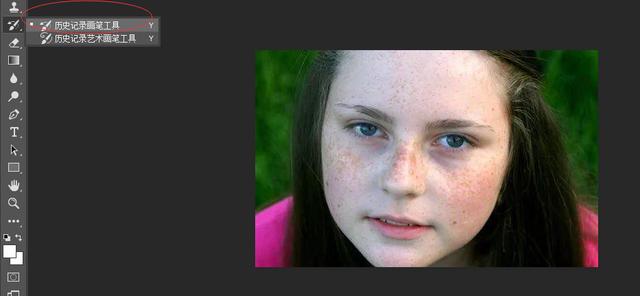
5、最后就调整好了

免责声明:本文仅代表文章作者的个人观点,与本站无关。其原创性、真实性以及文中陈述文字和内容未经本站证实,对本文以及其中全部或者部分内容文字的真实性、完整性和原创性本站不作任何保证或承诺,请读者仅作参考,并自行核实相关内容。文章投诉邮箱:anhduc.ph@yahoo.com






